- Kunnskapsdatabase
- Konto og oppsett
- Kontoadministrasjon
- Vis og eksporter kontoaktivitetshistorikk
Vis og eksporter kontoaktivitetshistorikk
Sist oppdatert: 8 desember 2025
Tilgjengelig med et av følgende abonnementer, unntatt der det er angitt:
-
Markedsføring Hub Starter, Professional, Enterprise
-
Salg Hub Starter, Professional, Enterprise
-
Service Hub Starter, Professional, Enterprise
-
Data Hub Starter, Professional, Enterprise
-
Content Hub Starter, Professional, Enterprise
Superadministratorer kan vise og eksportere kontoaktivitetsloggen fra kontoinnstillingene og en revisjonslogg for å feilsøke og overvåke brukerhandlinger. Finn ut hvilke data som er tilgjengelige basert på abonnementet ditt.
Vis, filtrer og eksporter en sentralisert revisjonslogg
I den sentraliserte revisjonsloggen kan du se brukerhandlinger i kontoen din. Loggen registrerer bare HubSpot-brukerbaserte handlinger. Oppdateringer av egenskaper som ikke er gjort av en bruker (f.eks. innsending av skjema) vises ikke i revisjonsloggen. Slik viser, filtrerer og eksporterer du en sentralisert logg over kontoaktivitet på siden Revisjonslogger:
- I HubSpot-kontoen din klikker du på settings innstillinger-ikonet i den øverste navigasjonslinjen.
- I venstre panel, underKontoadministrasjon, klikker du påRevisjonlogger.
- For å se en AI-generert oppsummering av handlinger i HubSpot-kontoen din ved hjelp av Breeze, HubSpots AI, klikker du på Oppsummer ( BETA) øverst til høyre.
- Naviger til en av de tre visningene:
- Alle logger: alle loggkategorier fra de siste 30 dagene.
- Logghistorikk: alle pålogginger de siste 30 dagene (inkludert pålogginger på mobilappen).
Merk: når brukere logger seg på mobilappen, forblir de logget inn i 30 dager, slik at de ikke trenger å logge seg på hver gang de bruker appen. Revisjonsloggen sporer ikke hver gang appen åpnes av brukeren, men hver pålogging spores.
- Sikkerhetsaktivitet: all sikkerhetsaktivitet de siste 30 dagene.
- For å redigere filtrene i hver fane, klikk på et av filtrene nedenfor og velg dine filteralternativer:
- Kategori: brukere med en Starter- eller Professional-konto kan filtrere etter pålogging eller sikkerhetsaktivitet. Brukere med en Enterprise-konto kan filtrere etter flere kategorier, inkludert godkjenning, innhold, arbeidsflyt og mer. Finn ut hvilke data som er tilgjengelige basert på abonnementet ditt.
a Innholdssenter Du må ha en Starter-, Professional- eller Enterprise-konto for å eksportere historikken for innholdsaktivitet.
-
- Underkategori: filtrer etter en underkategori. Hvis du for eksempel har valgt Innlogging, kan du filtrere etter Innlogging mislyktes eller Innlogging lyktes. For åbruke dette filteret må du først velge en Kategori .
- Handling: filtrer etter handlingstype. Du kan for eksempel filtrere etter kun slettehandlinger .
Merk: Når du filtrerer etter handlingen Vis, vil hendelsene som vises være for visning av svært sensitive egenskapsverdier.
- Endret av: filtrer etter brukerne eller teamene som har utført handlingene.
- Dato: filtrer etter datointervallet da handlingen ble utført.
- Klikk påAngre Tilbakestill visning for å tilbakestille endringene dine.
- Klikk på dupliser-knappen Klon visning for å klone visningen.
- Klikk på ikonetLagreredigerbar visning for å lagre visningen.
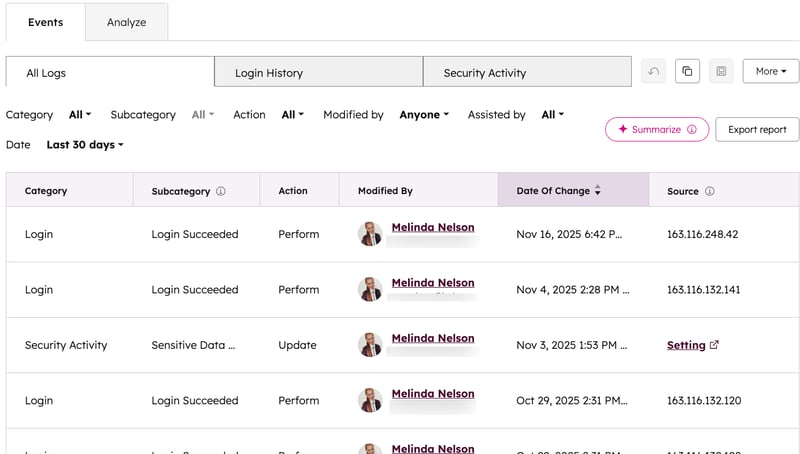
- For å administrere visningene dine, klikk på« » i rullegardinmenyen«More»og velg ett av følgende:
- Rename: Givisningenet nytt navn.
- Delete: Slettvisningen.
- Administrer deling: velg om du vil holde visningen privat eller dele den med alle.
- Administrer alle visninger: administrereksisterende visninger og opprett nye visninger.
- Klikk på Eksporter rapport for å eksportere den aktuelle visningen. Gå gjennom eksportdetaljene i dialogboksen og klikk påEksporter for å bekrefte. Rapporten vil bli sendt til deg på e-post og vil være tilgjengelig i varslingene dine .
- For å se flere detaljer, klikk på en hvilken som helst rad i tabellen.
-
- Brukere med enStarter- ellerProfessional- konto kan se flere detaljer i høyre panel, for eksempel:
- Land, region og IP-adresse til brukeren som utførte endringen.
- Påloggingstype.
- Informasjon om brukeragent.
- Brukere med enEnterprise-konto kan:
- Se tilleggsmetadata på fanen Detaljer. Klikk på Vis mer informasjon nederst i panelet for å se den delen av CRM-systemet hvor brukerhandlingen fant sted.
- Brukere med enStarter- ellerProfessional- konto kan se flere detaljer i høyre panel, for eksempel:

-
- Når du har valgt kategorien CRM-objekter og handlingen Slett, kan du gjenopprette slettede CRM-objekter:
- Klikk på Slett-loggen i tabellen.
- Klikk på Gjenopprett [posttype] i panelet til høyre.
- Klikk på Gjenopprett i dialogboksen. En post kan bare gjenopprettes innen 90 dager etter sletting.
- Når du har valgt kategorien CRM-objekter og handlingen Slett, kan du gjenopprette slettede CRM-objekter:

-
- Hvis brukeren hareksportert, kan du laste ned den eksporterte filen. Klikk på Eksporter logg i tabellen, og klikk deretter på Last ned eksportert fil i høyre panel.
-
- Skriv enkommentar i tekstboksen på fanenKommentarer. For å merke en kollega og sende dem en varsling, skriver du @ etterfulgt av navnet deres.
- Klikk på Svar under kommentaren for å starte en kommentartråd. For å forlate en kommentartråd, klikker du påTilbake til alle kommentarer øverst i panelet.
- Klikk på ellipsenpå kommentaren din for å redigere, slette eller kopiere en lenke til kommentaren din.
- Klikk påhaken for å løse en kommentar.
- Skriv enkommentar i tekstboksen på fanenKommentarer. For å merke en kollega og sende dem en varsling, skriver du @ etterfulgt av navnet deres.

-
-
- For å filtrere kommentarer, klikk på rullegardinmenyenKommentarer og velgÅpne kommentarer,Alle kommentarer ellerLøste kommentarer.
-
- For å eksportere hele revisjonsloggen eller en revisjonslogg basert på de valgte filtrene, klikker du på Eksporter rapport. Klikk deretter påEksporter.
Vis fanen Brukeranalyse
Det kreves en Enterprise-konto for å vise fanen Brukeranalyse.
Slik viser du brukeranalyse fra siden Revisjonlogger:
- I HubSpot-kontoen din klikker du på settings innstillinger-ikonet i den øverste navigasjonslinjen.
- I venstre panel, underDatahåndtering, klikker du påRevisjonlogger.
- Øverst klikker du på fanen Analyser.
- På fanenAnalyser:
- Øverst kan du se en oversikt over totalt antall daglige pålogginger, totalt antall daglige slettinger, totalt antall daglige eksporter og totalt antall daglige rapporter. Klikkpå Vis detaljer for å gå til en sentralisert revisjonslogg for den spesifikke handlingen.

-
- Under oversikten kan du se diagrammer over brukeraktivitet etter kategori, handling, påloggingstrend og CRM-post. Du kan også filtrere hver seksjon ved å klikke på rullegardinmenyene ved siden av hvert alternativ. Klikk påVis filtrerte poster for å gå til en sentralisert revisjonslogg for den spesifikke handlingen.
Konfigurer varsler for hendelser i revisjonsloggen
Superadministratorerkan konfigurere varsler for revisjonsloggen for kontoen sin. Når denne funksjonen er aktivert, vil du motta varsler via e-post når den tilsvarende hendelsen inntreffer. Slik konfigurerer du varsler for hendelser i revisjonsloggen:
- I HubSpot-kontoen din klikker du på settings innstillinger-ikonet i den øverste navigasjonslinjen.
- I venstre panel, underDine preferanser, klikker du påVarsler.
- Øverst klikker du på fanen Varsler.
- Rull ned og klikkpå Revisjonlogger.
- Konfigurer varslene dine:
- Merk av for Flere eksporter for å få varsel når et stort antall eksporter loggføres på en dag.
- Merk av for Fjernet administratorrettighet for å få varsel når en brukers administratorrettigheter fjernes.
HubSpot-ansattes tilgangshistorikk
Oversikt over HubSpot-ansattes tilgangshistorikk
Som standard har HubSpot-ansatte begrenset tilgang til HubSpot-kontoen din. Dette gjør at ansatte som kontoansvarlig og supportspesialister kan hjelpe deg med kontoen din.
Superadministratorer i en Enterprise-konto kan se hvilke handlinger HubSpot-ansatte har utført mens de var logget inn på kontoen din, ved hjelp av revisjonsloggen.
Superadministratorer i Starter-, Professional- eller Enterprise-kontoer kan se når HubSpot-ansatte logget seg på kontoen din ved å eksportere de siste 90 dagene med pålogginger. Hver eksport har tidsstempler for hver pålogging av ansatte og avdelingen den ansatte jobber i hos HubSpot.
Følgende avdelinger kan vises i eksporten din:
- Teknikk: medlemmer av HubSpots programvareutviklingsteam. Teknikere kan logge inn på kontoen din for å undersøke feil eller uventet oppførsel i HubSpot-appen.
- Kontoadministrasjon: medlemmer av kontoadministrasjonsteamet ditt. Kontoadministratorer kan logge inn på kontoen din for å hjelpe deg under strategisamtaler eller sjekke fremdriften og suksessen din med HubSpot.
- Tjenester: medlemmer av HubSpots tjenesteteam, for eksempel tekniske konsulenter, onboarding-spesialister og nettstedsmigreringsledere. Tjenestemedarbeidere kan gå inn på kontoen din for å hjelpe deg eller sjekke statusen på tjenestene du har kjøpt.
- Kundestøtte: medlemmer av HubSpots tekniske støtteteam. Kundestøtte kan logge inn på kontoen din for å hjelpe deg med å feilsøke feil eller hjelpe medlemmer av teamet ditt med å lære om HubSpot-produktet.
- Salg: medlemmer av HubSpots salgsteam. Salgsteamet kan logge inn på kontoen din under en produktdemo eller for å finne ut hvordan de kan hjelpe deg med å få mest mulig ut av HubSpot.
- Produkt/brukeropplevelse: medlemmer av HubSpots produkt- og UX-team. Produkt- og UX-teamene kan logge inn på kontoen din for å følge opp tilbakemeldinger eller spørsmål du har stilt om HubSpots funksjonalitet.
HubSpot-ansatte i andre avdelinger kan av og til logge seg på og utføre handlinger i kontoen din av årsaker som ikke er nevnt ovenfor. Hvis du har spørsmål om informasjonen du ser i eksporten, kan du kontakte HubSpot-kundestøtte.
Lær hvordan du fjerner tilgang til HubSpot-ansattes kontoer.
Eksporter HubSpot-ansattes tilgangshistorikk
Slik eksporterer du HubSpot-ansattes tilgangshistorikk:
- I HubSpot-kontoen din klikker du på settings innstillinger-ikonet i den øverste navigasjonslinjen.
- I venstre panel, underKontoadministrasjon, klikker du påSikkerhet.
- Under fanen Innlogging, bla ned og klikkpå høyre pil ved sidenavTillat tilgangfor å utvide seksjonen.
- Klikk på Last ned ansattes tilgangshistorikk. Hvis du ikke ser Last ned ansattes tilgangshistorikk, klikker du påKonfigurer innloggingsinnstillinger for portalen. Etter at du har konfigurert innloggingsinnstillingene, vil alternativet være tilgjengelig.
- Klikk på Eksporter i dialogboksen.
- CSV-filen vil bli sendt til deg på e-post og vil være tilgjengelig i varslingene dine.
Data som er inkludert i den sentraliserte revisjonsloggen
Dataene som er inkludert i den sentraliserte loggen, omfatter data om opprettelse, sletting og oppdatering av brukerhandlinger. Hvilke data du har tilgang til, avhenger av abonnementet du bruker.
Bruk tabellen nedenfor for å forstå hvilke data som er tilgjengelige for deg.
| Starter- og Professional -kontoer | Enterprise -kontoer | |
| Pålogginger (inkludert på mobilappen) | ✓ | ✓ |
| Sikkerhetsaktivitet | ✓ | ✓ |
| Godkjenninger | ✓ | |
Kommunikasjonspreferanser:
Loggenefor abonnementstyper er tilgjengelige fra 15. april 2025. Endringer i abonnementstyper fra før denne datoen vises ikke, og endringer i språkvarianter vises ikke. |
✓ | |
| Innholdsaktivitet Oppbevaring av data:
|
✓ | ✓ |
CRM-objekter:
|
✓ | |
| CRM-objektassosiasjon | ✓ | |
Definisjon av CRM-objektassosiasjon oppdatert:
|
✓ | |
| Tilpasset objektsammenkobling | ✓ | |
| Kundeagenthandlinger | ✓ | |
| Forespørsler om personvern | ✓ | |
| Lister | ✓ | |
| Møter | ✓ | |
| Administrasjon av flere kontoer | ✓ | ✓ |
| Endringer i pipeline | ✓ | ✓ |
| Eiendomsoppdateringer | ✓ | |
| Oppdateringer av eiendomsverdier | ✓ | |
| Skjema for oppretting av poster | ✓ | |
| Salesforce-aktivitet (oppdateringer gjort i HubSpot av Salesforce-integrasjonen) | ✓ | ✓ |
| Sensitive eiendomsverdier | ✓ | ✓ |
Innstillinger:
|
✓ | |
| Arbeidsflyter | ✓ |
Sikkerhetsaktivitetslogg
- Legge til, fjerne eller kreve enkel pålogging (SSO) eller tofaktorautentisering (2FA).
- Importere aksepttester.
- Eksportere kontakter eller brukere.
- Legge til, fjerne eller etterligne brukere og administratorer.
- Legge til eller fjerne administratorrettigheter.
- Deaktivere eller reaktivere brukere.
- Slå inn eller ut innstillinger for e-postsporing og vedleggslogging.
- Legge til eller fjerne e-postmottakere fra listen «Aldri loggfør».
- Utførepermanent sletting av en kontakt.
- Installere integrasjoner.
- Sende manuelle registrerings-e-poster eller e-poster for tilbakestilling av passord.
- Opprette en betalingskonto og oppdatere informasjon, endre konto eller sende lenker for betalingsregistrering.
- Opprette, synkronisere eller slette sandkasser.
For hver brukerhandling vil eksporten vise:
- Tidspunktet for handlingen.
- Handlingstypen.
- Brukerens e-postadresse.
- ID-en til det berørte objektet.
- Den omtrentlige plasseringen.
- En lenke til URL-adressen der handlingen ble utført i kontoen.